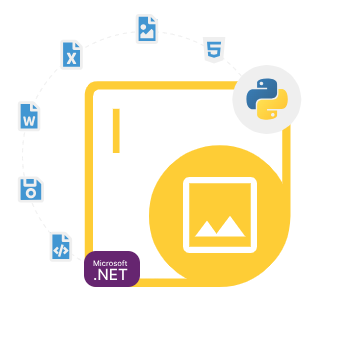
Aspose.Imaging for Python via .NET
Python で画像を作成、編集、変換する
プログラマーが Python アプリケーション内でさまざまな種類の画像を生成、変更、エクスポート、処理、サイズ変更、切り取り、反転、回転、圧縮できるようにする Python イメージング API。
画像処理と操作の世界では、開発者は基本的な画像変換から高度な編集や強化まで、幅広いタスクを処理するための信頼性が高く効率的なツールを求めることがよくあります。Aspose.Imaging for Python via .NET ライブラリは、開発者コミュニティで人気を博している強力なツールの 1 つで、画像を効率的かつ効果的に操作できます。これは、Aspose.Imaging for .NET ライブラリ上に構築された Python API です。これにより、Python 開発者はさまざまな画像形式を操作し、画像処理タスクを実行し、それらを Python アプリケーションにシームレスに統合できます。
Aspose.Imaging for Python via .NET ライブラリは、ソフトウェア開発者がサイズ変更や切り取りなどの単純な操作から、フィルターの適用、異なる画像形式間の変換などの複雑なタスクまで、幅広い画像処理タスクを実行できるようにする包括的な API です。その汎用性により、初心者と熟練開発者の両方にとって貴重なツールとなっています。Python とシームレスに統合され、.NET フレームワークを活用して高性能な画像処理機能を提供します。
.NET ライブラリ経由の Aspose.Imaging for Python は、アプリケーション内で JPEG、PNG、TIFF、BMP、TGA、ICO などのさまざまなタイプの画像を処理する必要がある Python 開発者向けの強力で汎用性の高いライブラリです。Web アプリケーション、デスクトップ ソフトウェア、モバイル アプリのいずれを構築する場合でも、このライブラリにより画像処理、変換、操作のタスクが簡素化されます。さまざまな画像形式をサポートし、高度な編集機能を備えているため、開発者のツールキットに貴重な追加機能となります。画像処理を含むプロジェクトに取り組んでいる場合は、Aspose.Imaging を試して、画像関連のタスクを効率化できることをご確認ください。
.NET 経由で Aspose.Imaging for Python を使い始める
.NET 経由で Aspose.Imaging for Python をインストールするには、PyPi を使用することをお勧めします。スムーズにインストールするには、次のコマンドを使用してください。
PyPi 経由で .NET 経由で Python 用 Aspose.Imaging をインストールする
pip install aspose-imaging-python-netPython によるさまざまな形式の画像生成
.NET 経由の Aspose.Imaging for Python は、Python アプリケーション内で新しい画像を最初から作成したり、既存の画像を操作したりするための完全なサポートを提供します。ライブラリは、JPEG、PNG、BMP、TIFF、GIF など、さまざまな画像形式をサポートしています。つまり、開発者は互換性の問題を気にすることなく、さまざまな形式の画像を簡単に操作できます。さまざまな一般的な画像ファイル形式をサポートしており、BMP、GIF、JPEG、PSD、TIFF、WEBP、PNG、WMF、EMF、SVG、TGA などの画像ファイル形式の読み取りと書き込みが可能です。以下は、Python アプリケーション内でパスを設定して画像を作成する方法を示す例です。
Python コードを使用して画像を作成する方法
import aspose.pycore as aspycore
from aspose.imaging import Image
from aspose.imaging.imageoptions import BmpOptions
from aspose.imaging.sources import FileCreateSource
import os
if 'TEMPLATE_DIR' in os.environ:
templates_folder = os.environ['TEMPLATE_DIR']
else:
templates_folder = r"C:\Users\USER\Downloads\templates"
delete_output = 'SAVE_OUTPUT' not in os.environ
data_dir = templates_folder
# Creates an instance of BmpOptions and set its various properties
with BmpOptions() as image_options:
image_options.bits_per_pixel = 24
# Define the source property for the instance of BmpOptions Second boolean parameter determines if the file is temporal or not
image_options.source = FileCreateSource(os.path.join(data_dir, "result1.bmp"), False)
# Creates an instance of Image and call Create method by passing the BmpOptions object
with Image.create(image_options, 500, 500) as image:
image.save(os.path.join(data_dir, "result2.bmp"))
if delete_output:
os.remove(os.path.join(data_dir, "result1.bmp"))
os.remove(os.path.join(data_dir, "result2.bmp"))
Python API を使用して画像を編集および操作する
Aspose.Imaging for Python via .NET を使用すると、ソフトウェア開発者は Python API を使用してさまざまな種類の画像を簡単に読み込み、編集および操作できます。ライブラリには画像編集用の包括的なツール セットが用意されており、画像のサイズ変更、切り取り、回転、反転などのタスクを実行できるほか、さまざまなフィルターや効果を簡単に適用できます。また、明るさ、コントラスト、彩度など、さまざまな色調整もサポートされています。次の例は、Python アプリケーション内で画像のサイズを変更する方法を示しています。
Python アプリケーション内で画像のサイズを変更するには?
from asposeimaging import Image
# Load the image
image = Image.load("input.jpg")
# Resize the image
new_width = 800
new_height = 600
image.resize(new_width, new_height)
# Save the resized image
image.save("output.jpg")
画像メタデータと画像圧縮のサポート
.NET 経由の Aspose.Imaging for Python を使用すると、コンピュータ プログラマーは EXIF データや IPTC 情報などの画像メタデータにアクセスして変更できます。これは、画像に関連付けられたメタデータの保存や変更を必要とするタスクにとって不可欠です。さらに、ユーザーは品質を損なうことなく画像を圧縮できます。これは、Web アプリケーションにとって重要な画像サイズの最適化に役立ちます。.NET フレームワークとの統合により、Aspose.Imaging は高性能な画像処理を実現し、大規模で複雑な画像操作タスクを効率的に処理するのに適しています。
Python による他の形式への画像変換
.NET 経由の Python 用 Aspose.Imaging は、ソフトウェア開発者がわずか数行の Python コードで画像を読み込み、変換できる強力なツールです。Aspose.Imaging の優れた機能の 1 つは、異なる形式間で画像を変換できることです。JPEG を PNG に変換する必要がある場合でも、TIFF を BMP に変換する場合も、その他の形式に変換する場合も、ライブラリを使用すると簡単に実現できます。次の例は、ソフトウェア開発者が Python アプリケーション内でベクター画像をベクター化された PSD 画像に変換する方法を示しています。
Python アプリ内でベクター画像をベクター化された psd 画像に変換する方法
import aspose.pycore as aspycore
from aspose.imaging import Image
from aspose.imaging.fileformats.psd import VectorDataCompositionMode
from aspose.imaging.imageoptions import PsdVectorizationOptions, PsdOptions, VectorRasterizationOptions
import os
if 'TEMPLATE_DIR' in os.environ:
templates_folder = os.environ['TEMPLATE_DIR']
else:
templates_folder = r"C:\Users\USER\Downloads\templates"
delete_output = 'SAVE_OUTPUT' not in os.environ
# The path to the documents directory.
data_dir = templates_folder
input_file_name = os.path.join(data_dir, "template.cmx")
# properties is as simple as the following snippet:
with Image.load(input_file_name) as image:
obj_init = PsdVectorizationOptions()
obj_init.vector_data_composition_mode = VectorDataCompositionMode.SEPARATE_LAYERS
obj_init2 = PsdOptions()
obj_init2.vector_rasterization_options = VectorRasterizationOptions()
obj_init2.vectorization_options = obj_init
image_options = obj_init2
image_options.vector_rasterization_options.page_width = float(image.width)
image_options.vector_rasterization_options.page_height = float(image.height)
image.save(os.path.join(data_dir, "result.psd"), image_options)
if delete_output:
os.remove(os.path.join(data_dir, "result.psd"))
